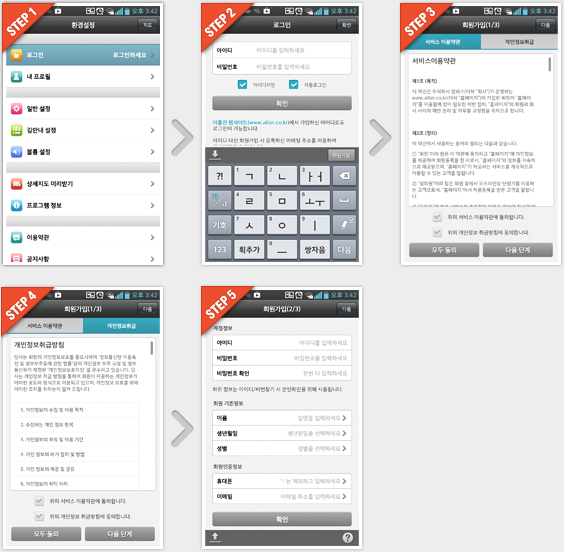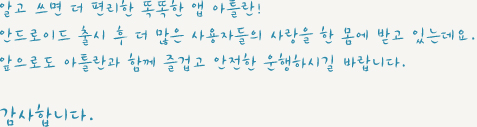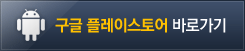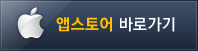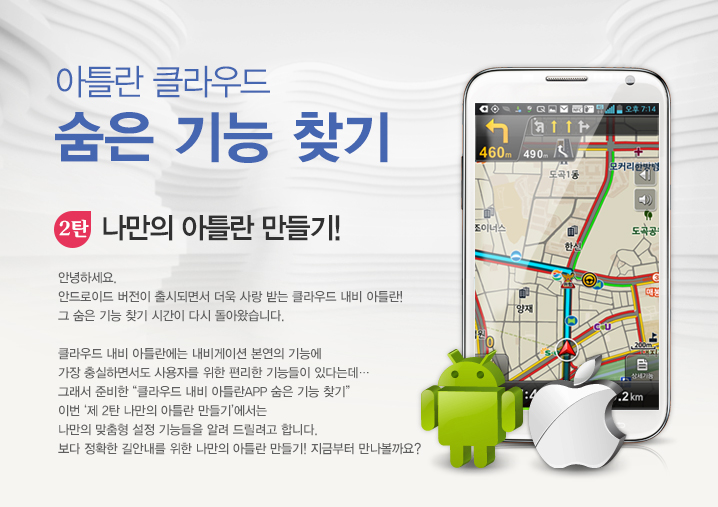
-

내비게이션의 가장 기본이 되는 것! 바로 길안내 기능입니다~
보다 정확한 길안내를 위해 ‘길안내 설정’ 메뉴부터 알아볼까요?
기본 화면 좌측 하단의 [메뉴]를 터치하고 [환경설정]에 들어가시면 아래 그림과 같은 설정 페이지가 나타납니다.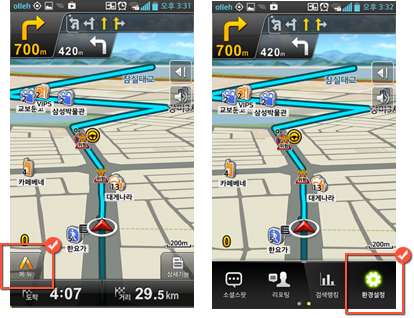
-
차량정보부터 화면 구성요소 설정까지…
사용자 본인에게 딱 맞는 클라우드 내비 아틀란의 길안내 구성이 가능한데요. 설정 옵션들을 하나하나 살펴보도록 하겠습니다.
우선, 주로 이용하는 차량의 차량 정보를 선택할 수 있는 옵션을 가장 먼저 확인할 수 있습니다. 1종 경차, 중형, 대형, 대형화물, 특대 화물차까지 경로 탐색 시 연료비, 통행료의 계산이 기준이 됩니다.
만약, 현재 이용하시는 차량의 종별과 다른 정보를 입력하셨다면 정확하지 못한 정보를 제공해 드릴 수 있으니 다시 한번 확인 하신 후 이용해 주시길 바랍니다~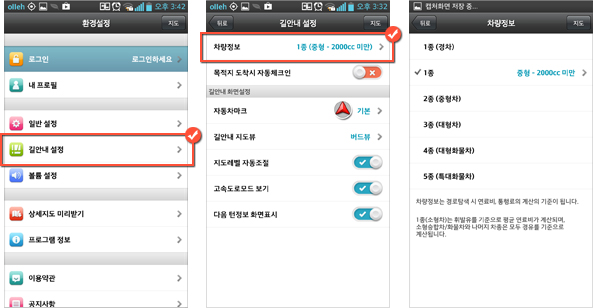
차량정보 설정 바로 아래에는 목적지 도착 시 자동 체크인 설정 메뉴가 있습니다. 이 기능을 설정하면 아틀란의 소셜 기능을 더 유용하게 활용할 수 있겠죠?
-
세 번째로 대망의 길안내 화면설정! 길안내 화면설정은 내 입맛에 맞는 클라우드 내비 아틀란을 설정할 수 있는 결정체입니다.
길안내 시 가장 많이 보게 되는 자동차 마크는 깔끔한 기본 화살표모양부터 스포츠카, SUV, 세단, 경찰차까지 마음에 드는 아이콘을 선택하시면 됩니다. 이것이 바로 아틀란의 센스!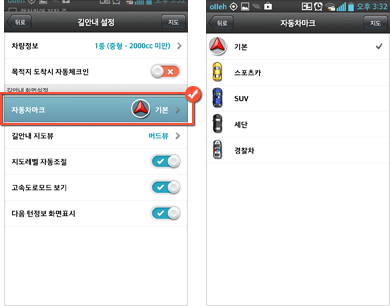
-
또 한가지! 많은 분들이 이미 아시겠지만 클라우드 내비 아틀란은 세가지 옵션의 뷰를 제공합니다. ‘자차모드’인 회전뷰, 동서남북을 고정으로 현재 가고 있는 곳의 방향을 쉽게 파악할 수 있다는 것이 장점으로 ‘정북모드’라고도 불리는 고정뷰 그리고 경로를 입체적으로 볼 수 있는 버드뷰까지…
클라우드 내비 아틀란의 사용자라면 본인에게 가장 편리한 뷰 모드로 선택해 더욱 스마트하게 즐기실 수 있겠죠?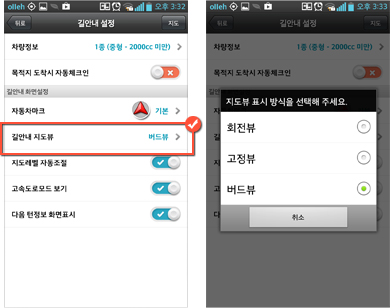
-

기본화면에서 아래와 같이 단축버튼으로도 간편하게 설정이 가능합니다. 오른쪽 상단의 메뉴를 아래의 그림과 같이 펼치면 보이는 첫 번째 버튼이 뷰 설정 버튼! 꼭 기억하셨다가 간편하게 이용해보세요. 이 이외에도 지도레벨 자동조절 On/Off, 고속도로모드 보기 On/Off, 다음 턴 정보 화면 표시 On/off까지 취향대로 선택하시면 됩니다.
-

환경 설정 메뉴에서 빼놓지 않아야 할 것! 한 가지가 더 있습니다. 바로 내 프로필 설정하기인데요.
사실 클라우드 내비 아틀란은 아틀란 앱이 인증된 단말기를 사용하신다면 별도의 회원가입 절차 필요 없이 대부분의 주요 서비스를 이용할 수 있습니다.
하지만, 간단한 회원가입 절차를 통해 체크인, 마이 체크인, 프로필 설정, 즐겨찾기 등 나를 위한 서비스를 이용할 수 있다는 것! 그래서 아틀란의 소셜 기능을 통해 정보를 공유하고 사용자들과 함께 소통하기 위해서는 회원가입이 필요합니다.
아틀란 소셜 기능의 가장 기본이 되는 프로필을 설정한다면, 나만을 위한 스마트폰 전용 내비게이션으로 알차게 이용할 수 있게 되겠죠?
-
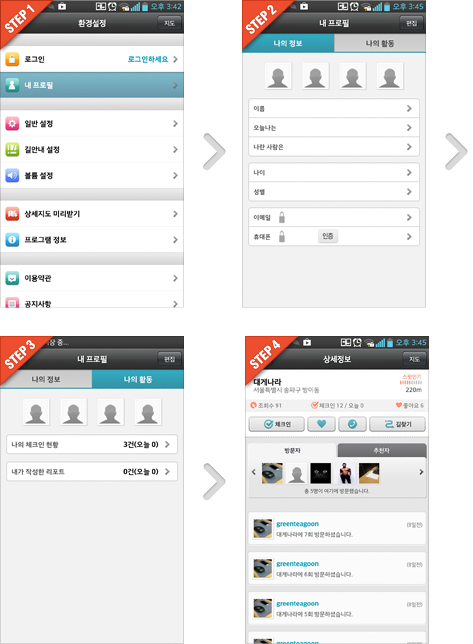
-

- 여기서 잠깐! 아틀란 앱 회원가입을 하시려면?
- 기존 아틀란 홈페이지 회원분들은 바로 동일한 본인의 아이디와 패스워드로 로그인 가능합니다.
- [메뉴] – [환경설정] – [로그인]에 들어가시면 바로 회원가입이 가능합니다.
- 서비스 이용약관과 개인정보취급 동의를 하시고 다음단계를 터치!
- 아이디, 패스워드를 포함해 8가지 정보를 입력하시면 세상 어디에도 없는 가장 간편한 방법으로 아틀란의 회원가입을 완료하게 됩니다.